Ako blokovať neúspešné pokusy o prihlásenie v systéme Windows 7

Krok 1 - Spustite CMD ako správca
kliknite na Štart Menu Orb a typ cmd do vyhľadávacieho poľa. V zobrazenom zozname programov Kliknite pravým tlačidlom myši cmd.exe a vybrať Spustiť ako správca z kontextovej ponuky.
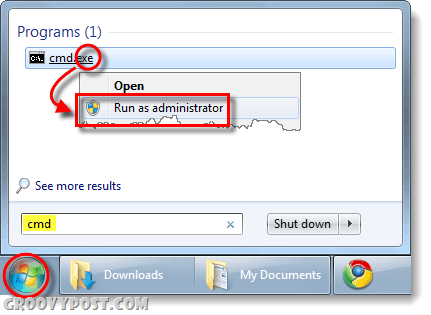
Krok 2
V príkazovom riadku typ v nasledujúcom príkaze:
net accounts /lockoutthreshold:10
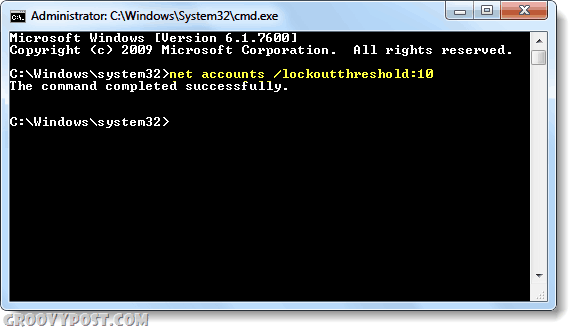
Môžete nahradiť číslo 10 s akýmkoľvek číslom, ktoré sa vám páči, to určí, ako na toPred začatím blokovania môže dôjsť k mnohým nesprávnym pokusom o heslo. Osobne by 20 alebo dokonca 30 malo byť v poriadku, ale 10 je dobré číslo pre väčšinu ľudí, aj keď obyčajne tlstíte prstom svoje heslo.
Krok 3 - Nastavte trvanie blokovania účtu
Keď je váš účet v predvolenom nastavení zablokovaný z dôvoduAk ste vyššie uvedené neúspešné pokusy nastavili vyššie, váš účet bude na 30 minút zablokovaný. Osobne si myslím, že je to trochu prehnané. Moje odporúčanie je zmeniť na niečo ako 3 alebo 5 minút, takže aj keď si tlieskate prstom svoje heslo, stačí počkať niekoľko minút, aby ste svoje heslo vyskúšali znova. Môžete to zmeniť pomocou nasledujúceho príkazu:
net accounts /lockoutduration:30
Trvanie uzamknutia je možné nastaviť na ľubovoľnú hodnotu v rozmedzí 1 až 99 999 minút. * Ak ho nastavíte na 0, účet bude zablokovaný, kým ho administrátor neodomkne ... Nerobte to.
* Tento rozsah sa líši v závislosti od na ktorú verziu systému Windows 7 používate.
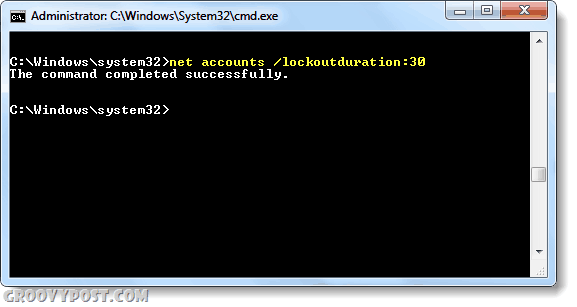
Hotový!
Teraz, keď sa niekto pokúsi preniknúť do vášho počítača uhádnutím hesla, systém Windows ich uzamkne!




![Ako vyhľadávať a zálohovať heslá uložené v prehliadači Google Chrome [Už nefunguje - čaká sa na aktualizáciu]](/images/howto/how-to-look-up-or-back-up-google-chrome-saved-passwords-no-longer-works-8211-pending-update.jpg)




![Prispôsobenie prihlasovacej stránky WordPress [Rýchly tip]](/images/geek-stuff/customize-wordpress-login-page-quick-tip.png)
Zanechať komentár